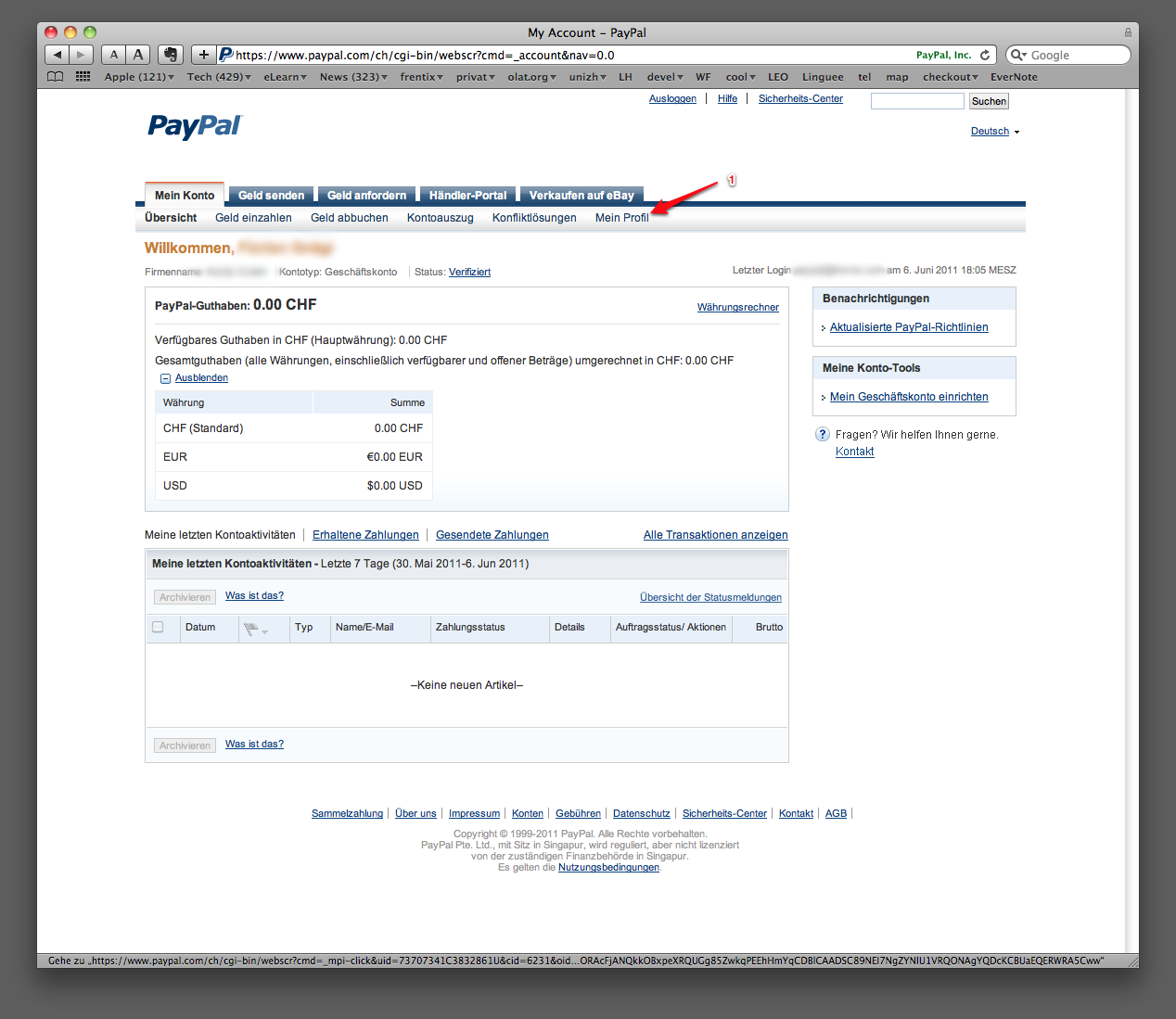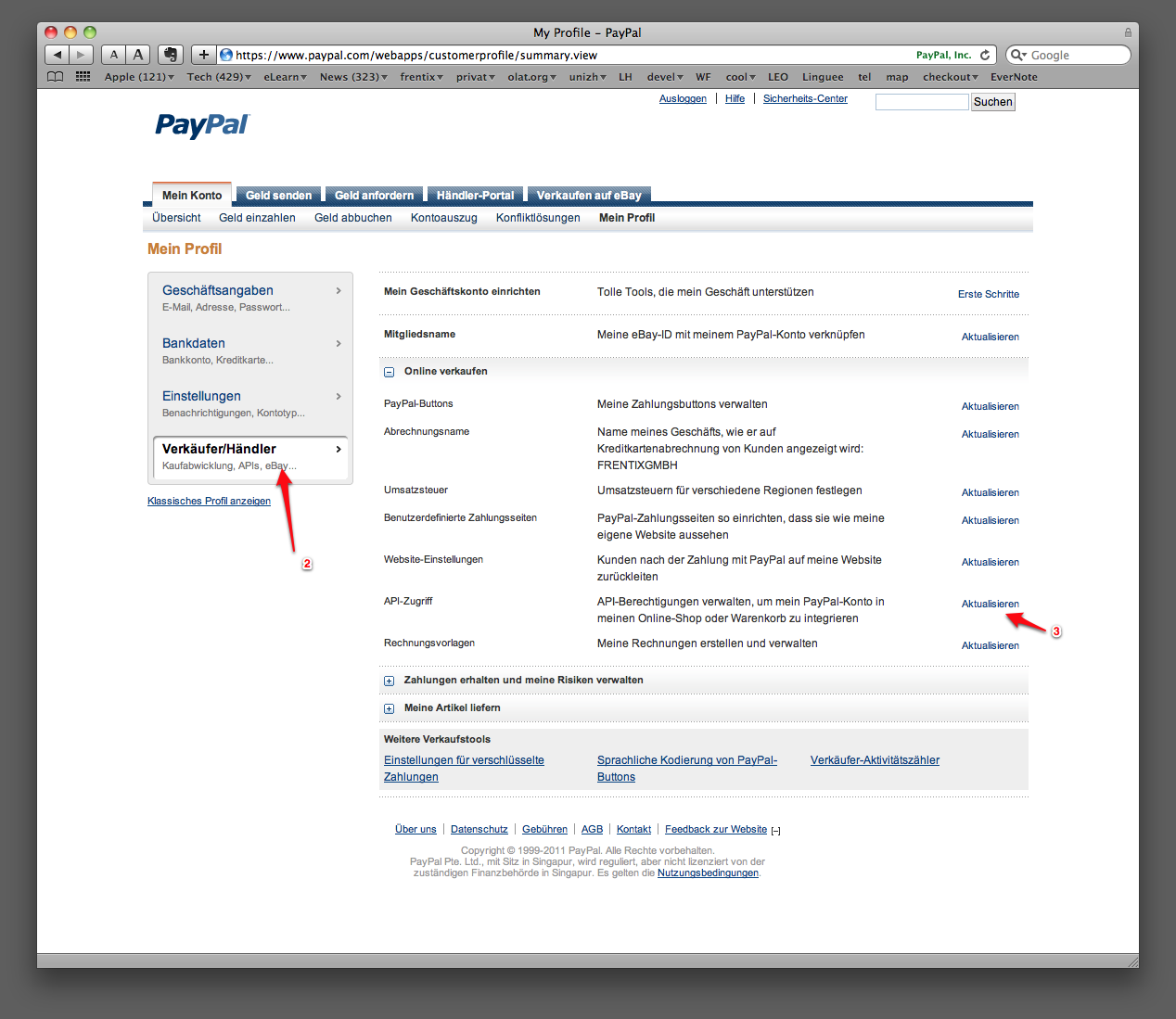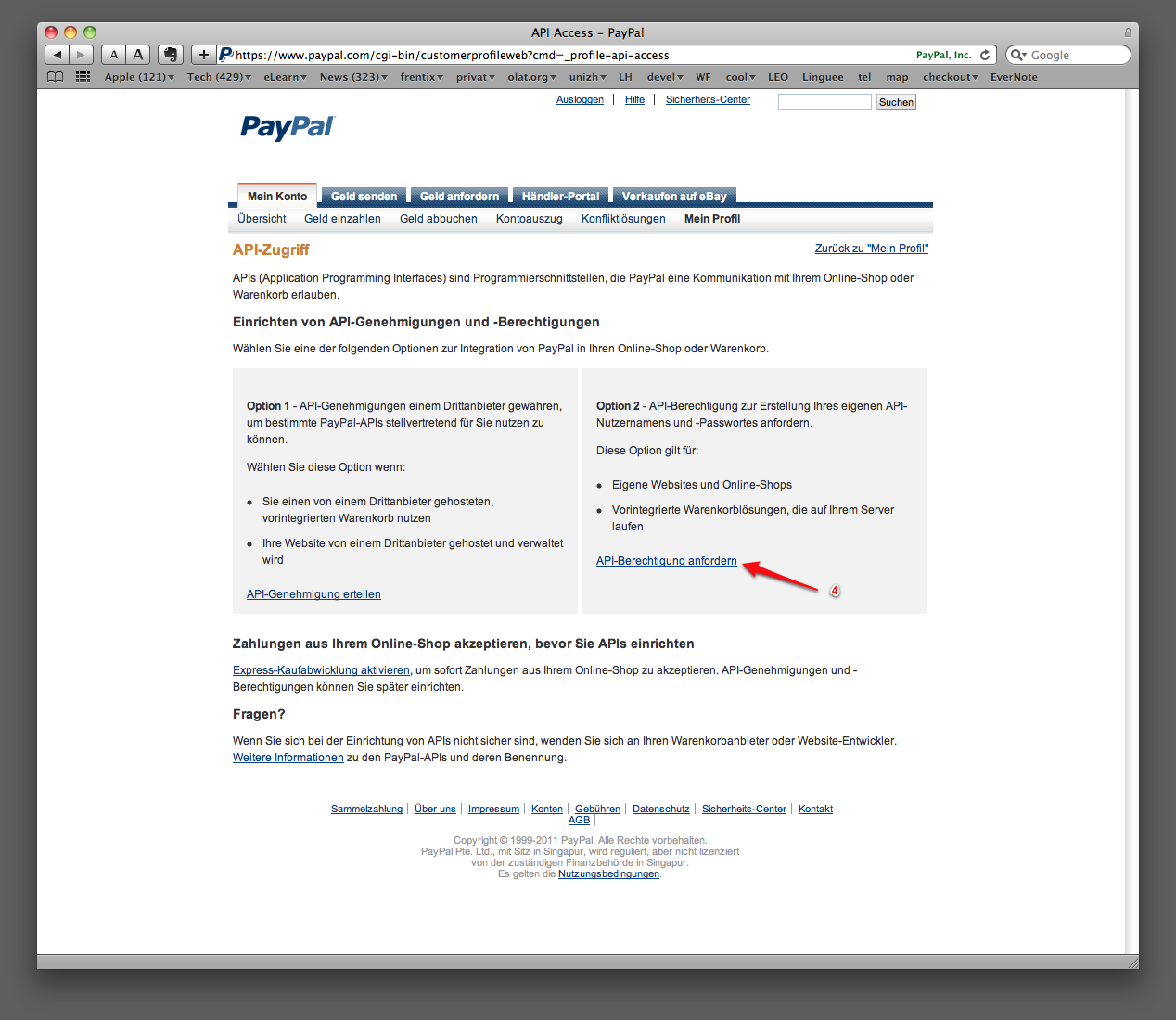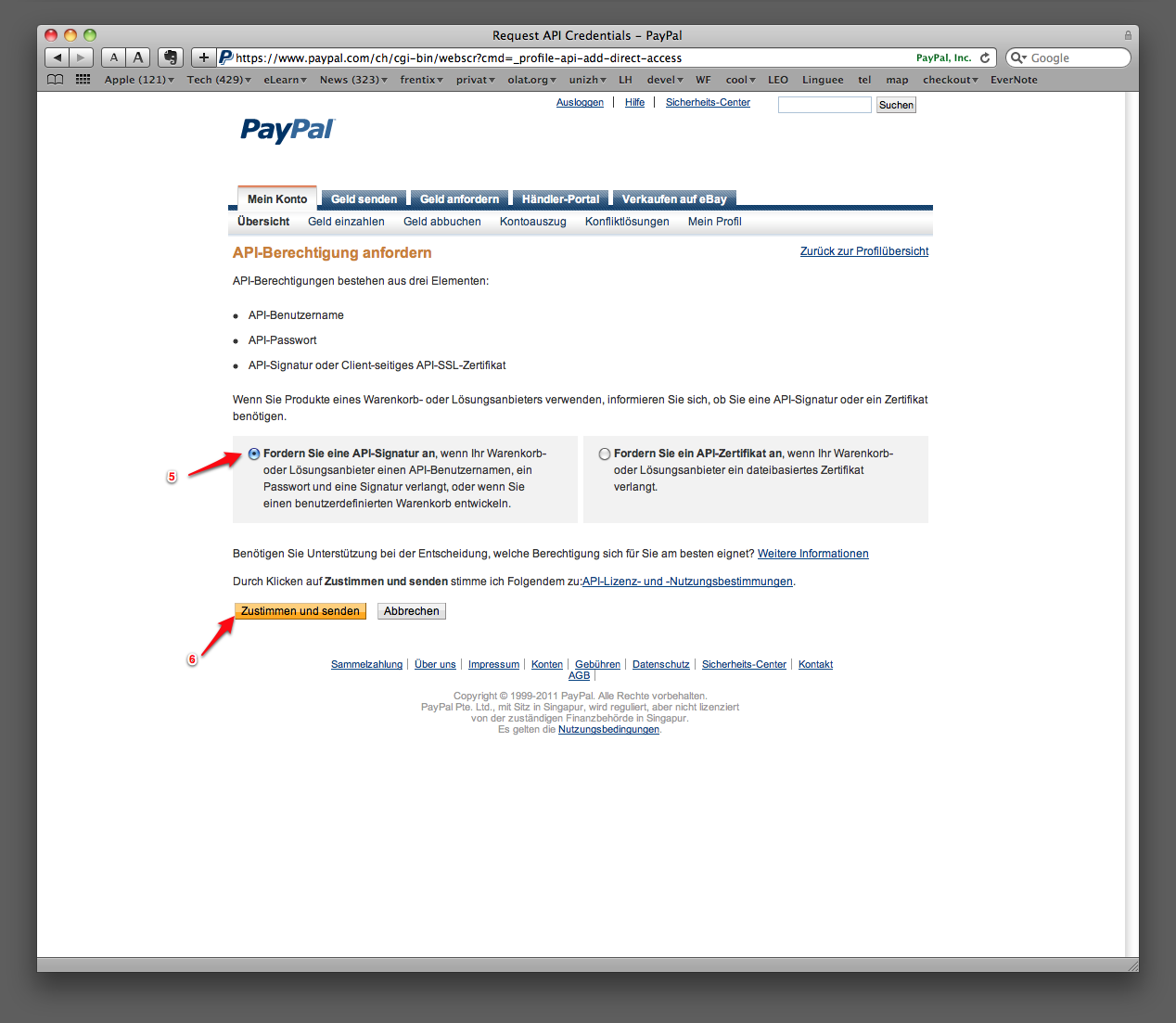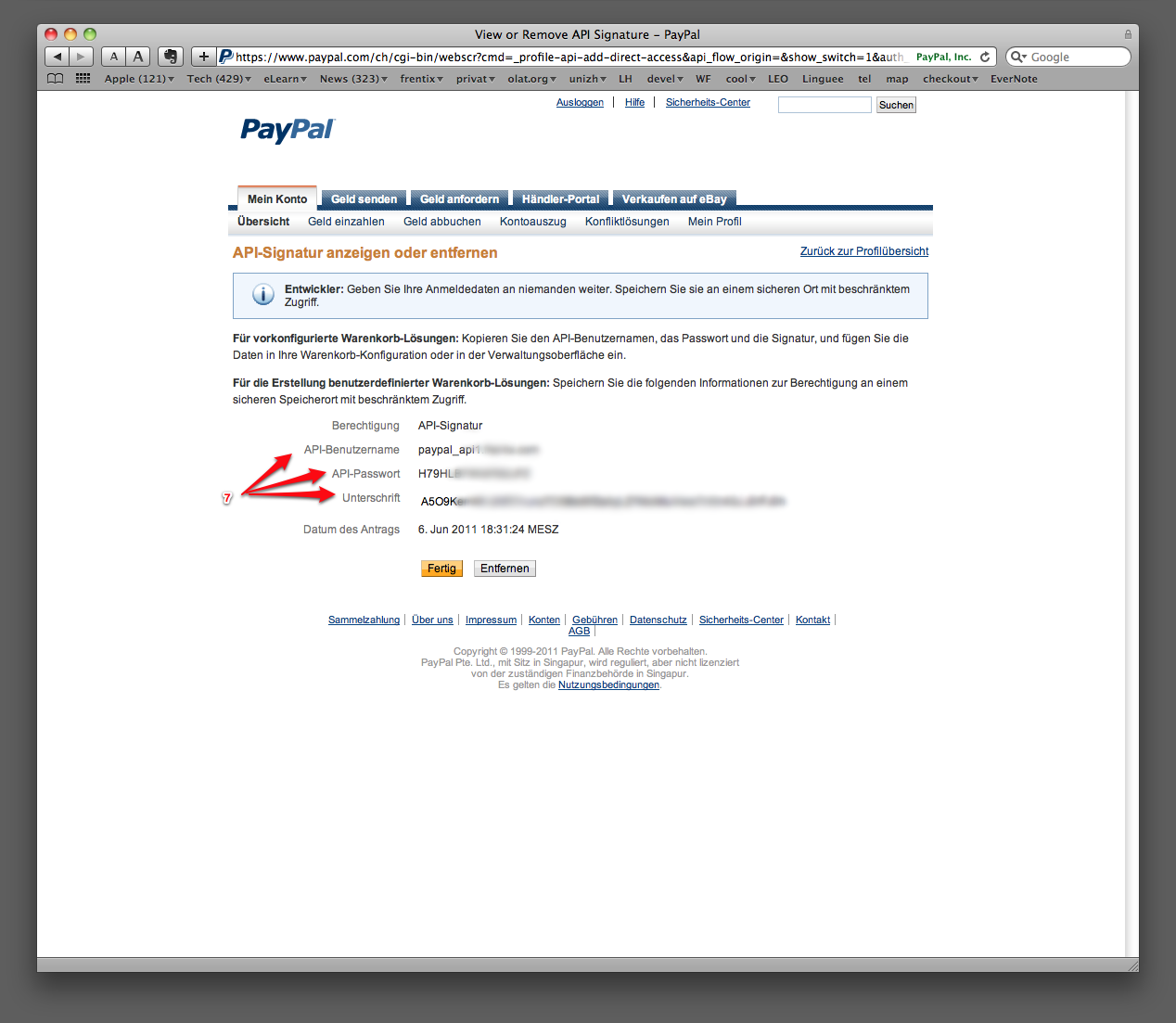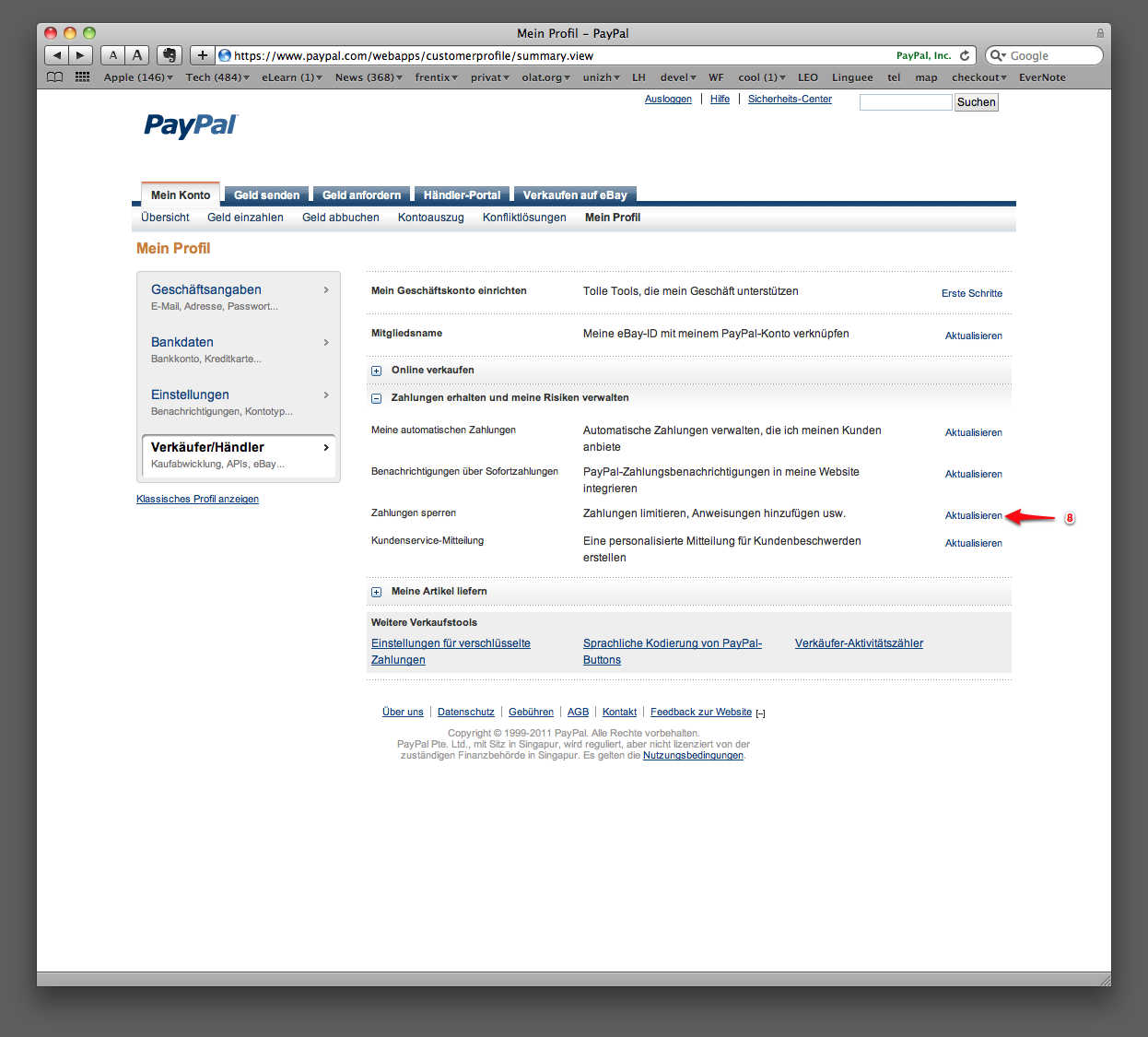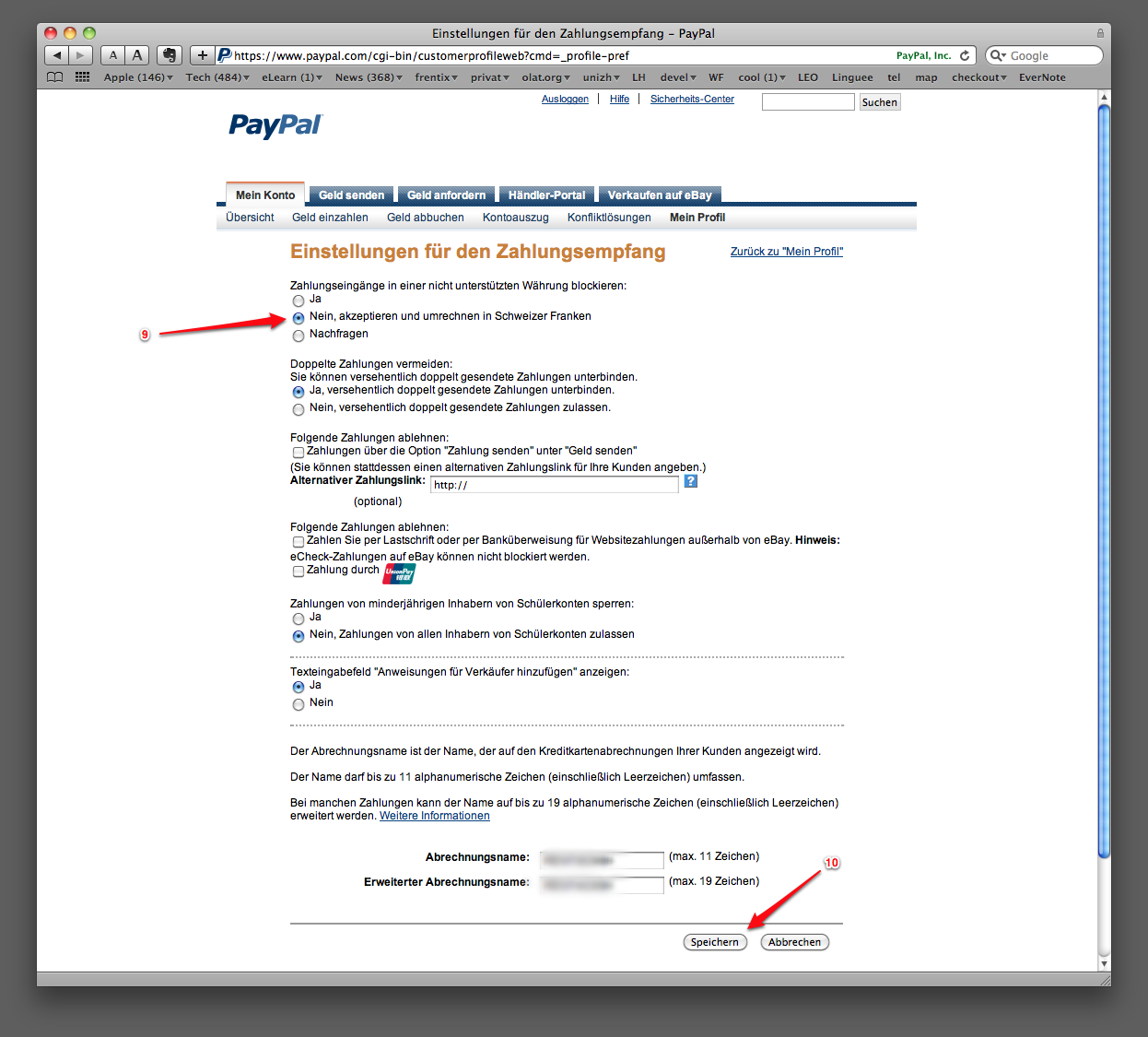Das PayPal Buchungsmodul erlaubt es Autoren Kurse und Arbeitsgruppen gegen Geld freizuschalten. Ihre Kunden können dabei entweder mit Kreditkarte oder direkt über PayPal bezahlen sofern sie einen PayPal Account besitzen. Dieser ist aber für Ihre Kunden nicht zwingend notwendig. In der PayPal Konfiguration der Systemadministration können Sie die PayPal Kontoinformationen hinterlegen, die für alle Bezahlprozesse verwendet werden sollen.
Um die PayPal Buchungsmethode verwenden zu können müssen Sie über einen PayPal Firmenkonto verfügen. Einen solches Konto können Sie bei PayPal ohne weitere Kosten erstellen. In Ihrem PayPal Konto können Sie anschliessend eine sogenannte API-Berechtigung erstellen. Diese besteht aus dem API-Benutzernamen, dem API-Passwort und der Signatur. Diese drei Sicherheitselemente müssen Sie in der PayPal Konfiguration hinterlegen damit das System die Bezahlungen Ihrer Kunden auf Ihr Konto abwickeln kann. Weiter unten finden Sie Hinweise wie Sie diese Sicherheitselemente auf der PayPal Webseite erstellen können.
Verwendung in Kursen und Arbeitsgruppen
Um Kurse und Arbeitsgruppen gegen Geld freizuschalten können Sie nach erfolgreicher Konfiguration des PayPal Moduls auf der Detailseite des Kurses oder in der Administrationsumgebung der Arbeitsgruppe die PayPal Buchungsmethode auswählen.
PayPal API Berechtigung erstellen
Loggen Sie sich in Ihr PayPal Firmenkonto ein und vollziehen Sie die folgenden Schritte nach:
Schritt 2: wählen Sie die Werkzeuge für "Verkäufer/Händer" aus | |
| Schritt 3: wählen Sie den "API-Zugriff" aus | |
| Schritt 4: wählen Sie die Option 2 aus um eine API-Berechtigung zu erstellen | |
Schritt 5: wählen Sie die Methode mit der API-Signatur | |
| Schritt 6: schicken Sie das Formular ab | |
| Schritt 7: kopieren Sie den API-Benutzernamen, das API-Passwort und die Signatur in die das PayPal Konfigurationsformular in OLAT | |
| Schritt 8: gehen Sie zurück in PayPal zu Schritt 2 und wählen Sie in den Verkäufer/Händler Werkzeugen "Zahlungen sperren" aus | |
| Schritt 9: wählen Sie die Option "Nein, akzeptieren und umrechnen" für die Einstellung "Zahlungseingänge in einer nicht unterstützten Währung blockieren" aus Schritt 10: Speichern nicht vergessen |